进入VMware Workstation 12,点击“创建新的虚拟机”。
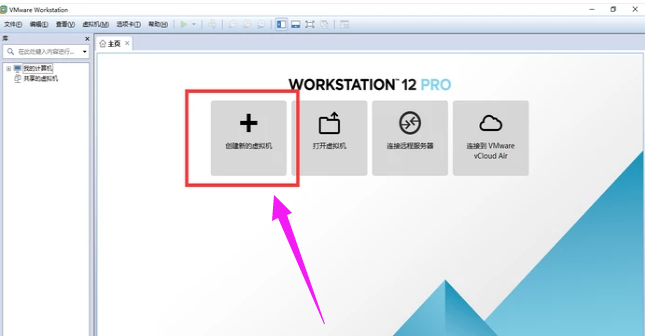
选择典型,点击“下一步”。

选择自己win7镜像下载的位置,然后点击“下一步”。
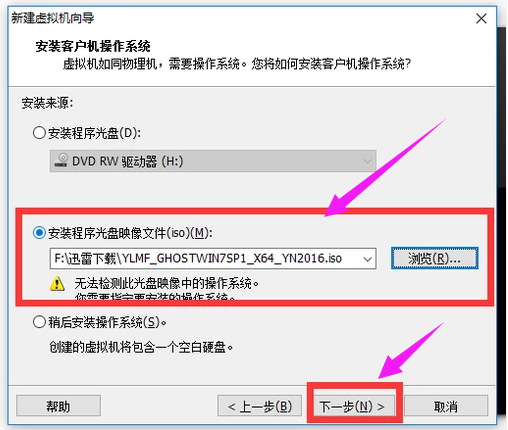
选择版本win7,然后点击“下一步”。
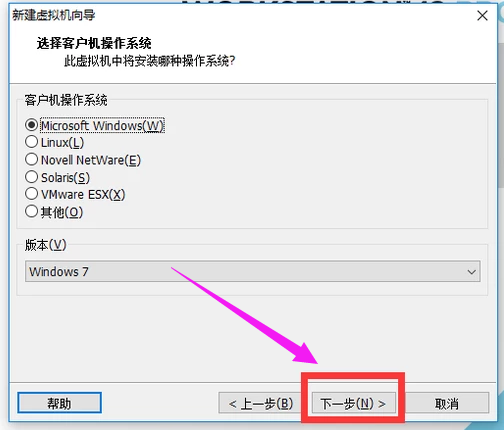
选择Windows的安装位置,然后点击“下一步”。

点击“下一步”。
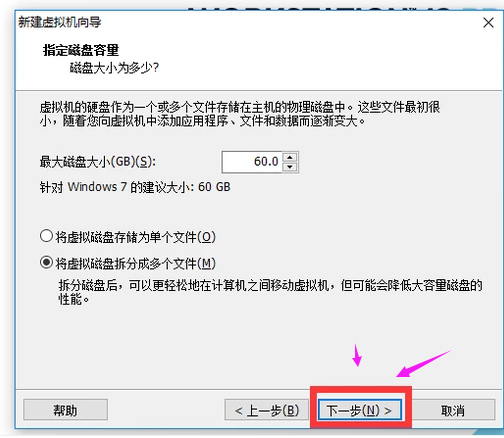
然后点击“完成”。

然后点击“开启此虚拟机”。

然后就会启动Windows系统。
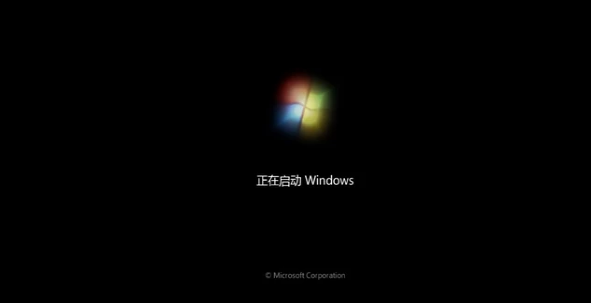
点击阅读全文

SysTools VMware Recovery(VM虚拟机数据恢复)
10.5MM
下载
SysTools VMware Recovery(虚拟机数据恢复软件)
9.3MM
下载
26.0MM
下载